Hur man beräknar procent ökar eller minskar i Excel
Microsoft Office Microsoft Hjälte Excel / / March 19, 2020
Senast uppdaterad den

Om du kämpar med att beräkna procentuella ökningar eller minskningar i Microsoft Excel kommer den här guiden att tala dig igenom processen.
Microsoft Excel är bra för både grundläggande och komplicerade beräkningar, inklusive procentuella skillnader. Om du kämpar för att beräkna procentuella ökningar eller minskningar på papper kan Excel göra det åt dig.
Om du kommer ihåg din skolmatematik är processen för att beräkna procentsatser i Excel ganska lik. Så här använder du Excel för att beräkna procentuella ökningar och minskningar. Och utför andra procentuella beräkningar som procenttal av ett nummer.
Beräkning av procentsatser i Excel
Procentuell ökning innebär två siffror. Den grundläggande matematiska metoden för att beräkna en procentuell ökning är att subtrahera det andra siffran från det första siffran. Använd summan av denna siffra och dela denna återstående siffra med det ursprungliga numret.
För att ge dig ett exempel, kostar en hushållsräkning
Om dina siffror finns i separata celler kan du ersätta siffror för cellreferenser i din formel. Om till exempel septembers faktureringsbelopp finns i cellen B4 och oktober är faktureringsbeloppet i cellen B5, ditt alternativ Excel-formel skulle vara = SUMMA (B5-B4) / B4.
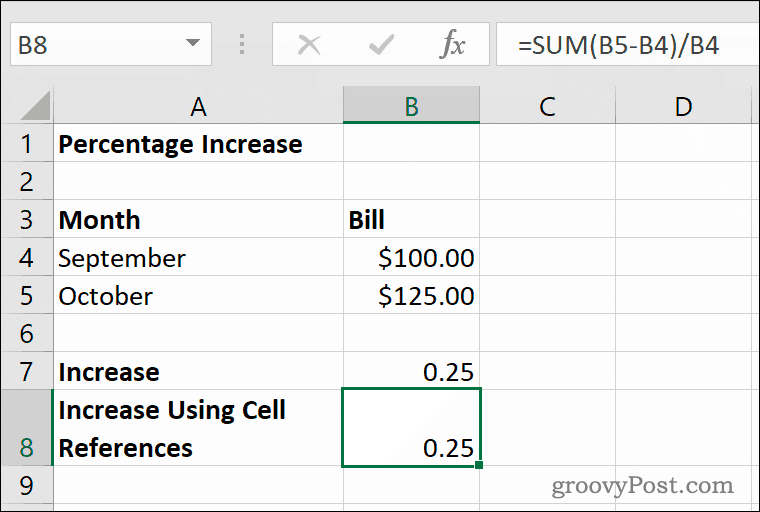
Den procentuella ökningen mellan september och oktober är 25%, med denna siffra som ett decimaltal (0.25) som standard i Excel med formeln ovan.
Om du vill visa den här siffran i procent i Excel måste du göra det ersätt formateringen för din cell. Välj din cell och klicka sedan på Procentandel knappen i Hem under fliken siffra kategori.

Du kan också högerklicka på din cell, klicka på Formatera celler, välj sedan procentsatser från Kategori> Antal för att uppnå samma effekt.
Beräkning av procentsatser minskar i Excel
För att beräkna den procentuella minskningen mellan två siffror använder du en identisk beräkning som den procentuella ökningen. Du subtraherar det andra numret från det första och delar sedan det med det första numret. Den enda skillnaden är att det första numret blir mindre än det andra numret.
Fortsätter ovanstående exempel om en hushållsräkning är det $125 i oktober, men det återgår till $100 i november skulle du använda formeln = SUMMA (100-125) / 125.
Med hjälp av cellreferenser, om Oktober fakturerar belopp på $125 är i cellen B4 och November: s fakturabelopp på $100 är i cellen B5, din Excel-formel för en procentuell minskning skulle vara = SUM (B4-B5) / B5.
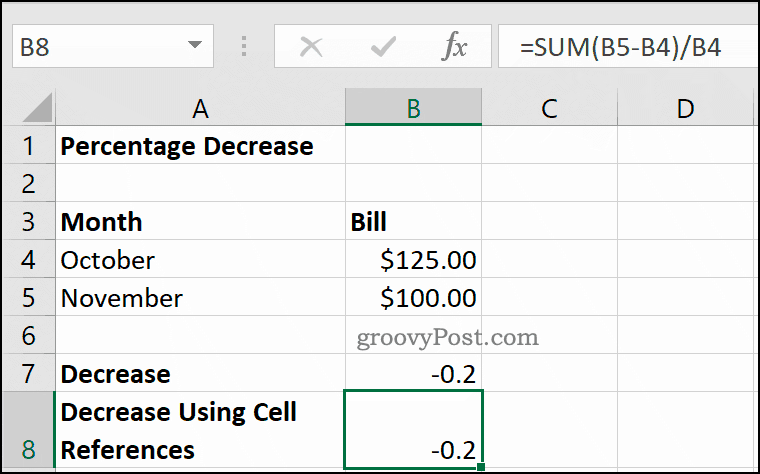
Skillnaden mellan oktober och november är siffrorna 20%. Excel visar detta som ett negativt decimaltal (-0.2) i celler B7 och B8 ovan.
Ställer in cellnumretypen till procentsatser använda Hem> Knappen Procentandelstilar kommer att ändra decimaltalet (-0.2) till en procentandel (-20%).
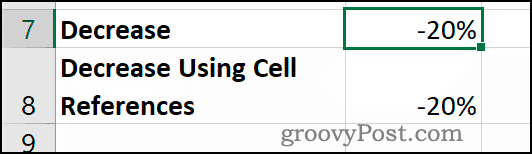
Beräkna en procentandel som en andel
Excel kan också hjälpa dig att beräkna en procentandel som en proportion. Detta är skillnaden mellan ett nummer, som din kompletta siffra, och ett mindre nummer. Detta kräver en ännu enklare matematisk beräkning än en procentuell förändring.
För att ge dig ett exempel om du har en skuld på $100, och du har redan betalat $50, då är andelen skuld du har betalat (och fortfarande är skyldig) 50%. För att beräkna detta, helt enkelt dela 50 med 100.
I Excel skulle formeln för att beräkna detta exempel vara =50/100. Använd cellreferenser, var $100 är i cellen B3 och $50 är i cellen B4, den erforderliga formeln är = B4 / B3.
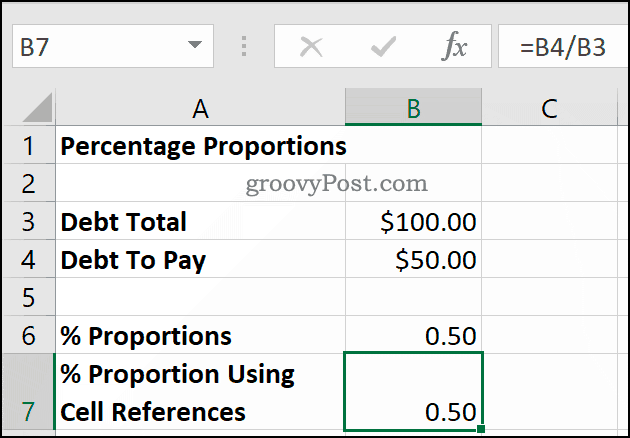
Detta använder bara en grundläggande divisionsoperatör för att ge dig resultatet som ett decimaltal (0.5).
Konverterar den här cellnumretypen till procentsatser genom att klicka Hem> Knapp för procentuell stil visar korrekt procenttal av 50%.
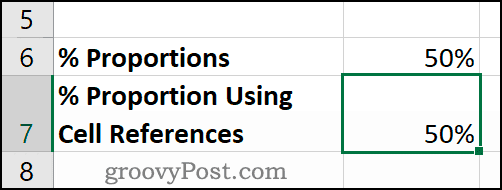
Hur man beräknar procenttal av ett tal
Att beräkna procenttalet för ett nummer är något du kommer att stöta på i det dagliga livet. Ett bra exempel är ett objekt till salu, där en rabatt på 20% tillämpas på det ursprungliga priset på $200. En butiksanställd skulle behöva veta vad 20% av $ 200 var. De kan sedan subtrahera detta nummer från det ursprungliga priset för att ge det rabatterade priset.
Detta kräver ytterligare en enkel matematisk beräkning i Excel. Endast multiplikationsoperatören (*) och procenttecken (%) används här. Att beräkna vad 20% av originalet $200 priset är, du kan använda endera =20%*200 eller =0.2*200 för att göra beräkningen i Excel.
För att använda cellreferenser, var 20% är i cellen B4 och det ursprungliga priset för $200 är i cellen B5, kan du använda formeln = B4 * B5 istället.
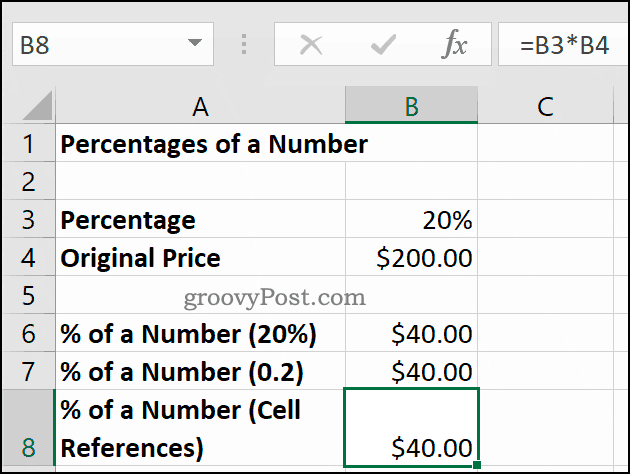
Resultatet är detsamma, oavsett om du använder 20%, 0.2, eller separata cellreferenser i din formel. 20% av 200 $ jämlikar $40som visas i celler B6 till B8 ovan.
Använda Excel för komplexa beräkningar
Som den här guiden visar är Excel bra för enkla beräkningar, men det hanterar också mer komplexa. Beräkningar med funktioner som VLOOKUP-funktion görs enkelt tack vare det inbyggda funktionssökverktyget.
Om du är ny på Excel kan du dra nytta av några Excel-tips som alla användare bör känna till för att förbättra din produktivitet ytterligare.



